Todos envios são de
minha coleção!!
Caso
repasse, mantenha o layout por favor e não retire meus
links.
Configurando PSP X2

Como deixar o PSP mais leve
ao iniciar...
Abra seu PSP vá em: View / Docking
Options / Miscellaneous
desmarque a opção: Show splash screen when
application start.
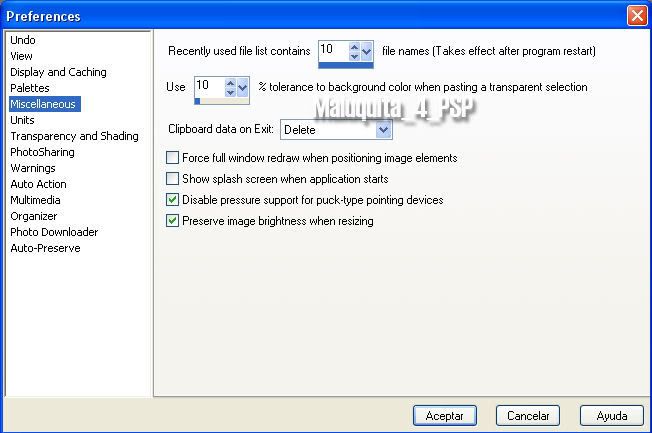
View / Docking Options / Photo
Downloader
O Programa veio com uma outra opção que ainda não
exploramos bem,
aconselho para principiantes desativar-la... até
conhecer-la melhor...
View / Docking options / Photo Downloader ,
desative todas as casinhas...
a 1º opção... é para quando você for ligar o
PC ele já inicie junto.
a 2º opção... se ativa, mostrará um ícone em seu menu
inicio.
a 3º opção... cada vez que abrimos um Cd, ou alguma imagem, ele
estará ali rss.
ainda não estudei muito isso, mas pelo que
entendi...então desativei também
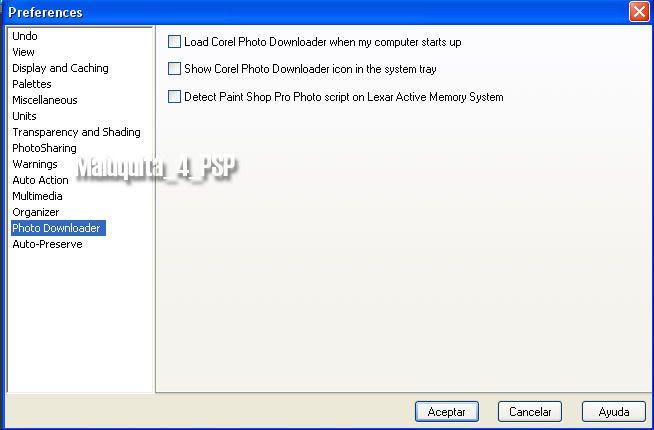
View / Docking Options /
Palettes
Outra dica para quem estava
acostumado a ter a "Layer Palette" do ladinho,
ou seja: Layer + Opacity +
Blend Mode.
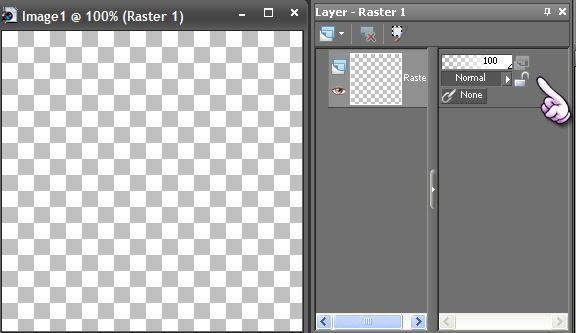
Ao deixar-la desmarcada ficará
assim, e isto atrapalha a quem trabalha com muitas layers!
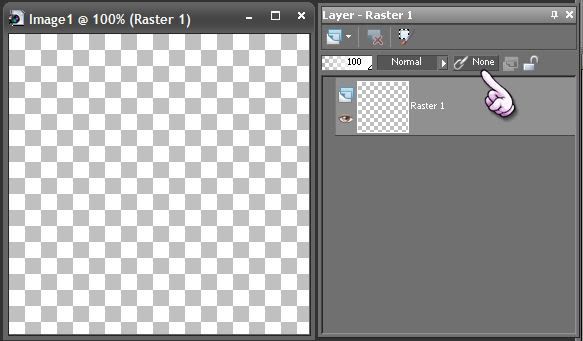
Vá em: View / Docking options / Palettes.
Marque a opção: Right pane.
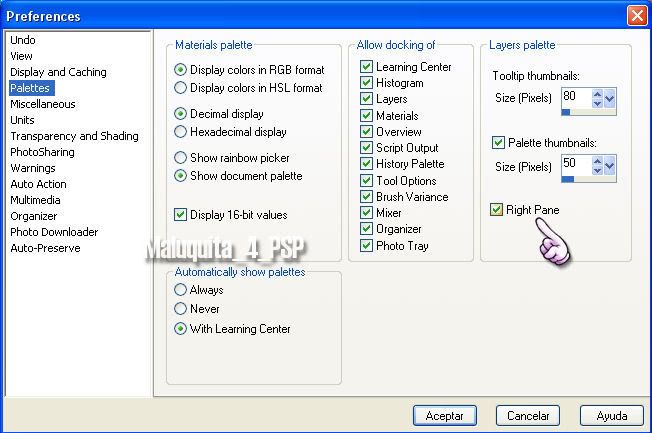
View / Customize
View /
Customize / Commands,
Nesta janela iremos encontrar todas as ferramentas
e suas funções.
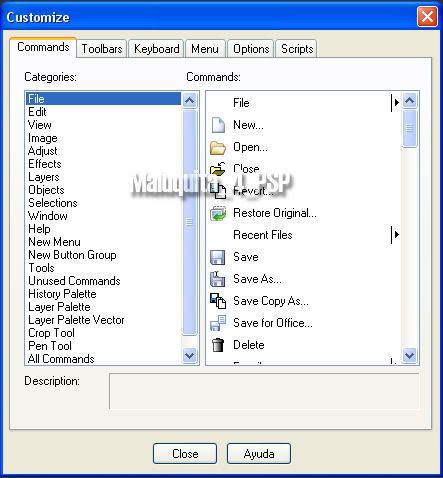
Uma dica super importante por
exemplo... seria da tão famosa Raster Deformer Tool,
é, ela
também existe no PSP 12!
Para achar e ativar ela... basta com ir em:
View / Customize / Commands / All Commands,
está tudo organizado
por ordem alfabética, então procure movendo o scrool até a letra
"D".
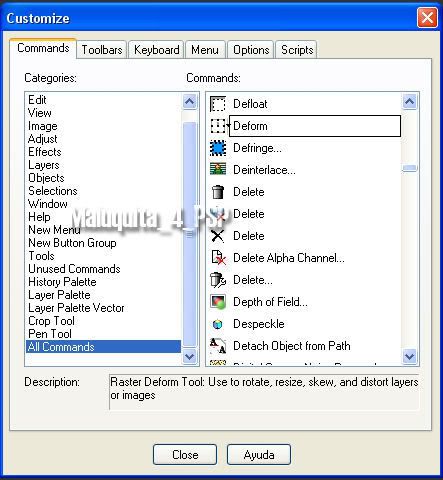
Arraste-a para sua área de
trabalho no PSP, clique sobre a mesma sem soltar-la.
e leve-a até a barra de
ferramentas.
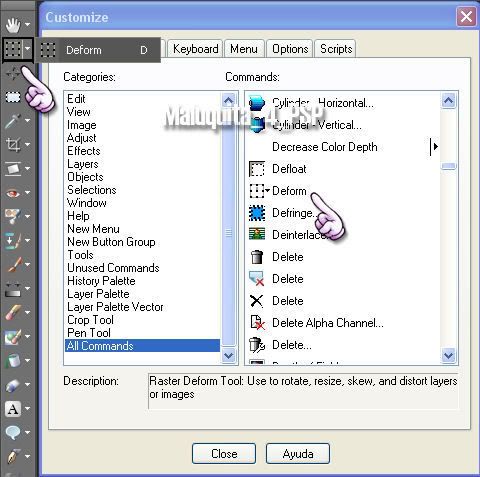
View / Customize / Tool
Bars
Na próxima janela Tool Bars ,
você poderá ativar as
ferramentas necessárias para seu trabalho, como as
layers Palette, Effects( JPEG,Ping,GiF) ,
etc...
se não usar o Yahoo desmarque-o!
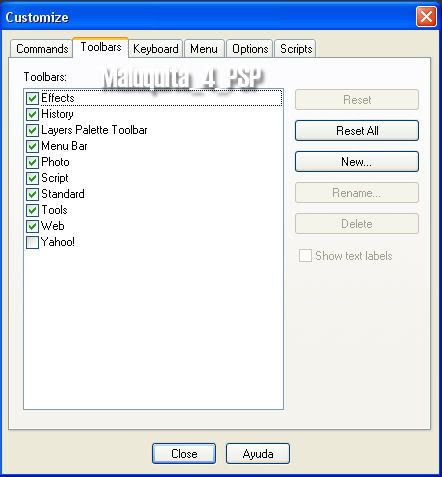
View / Customize /
Keyboard
Use o Keyboard para conhecer
alguns atalhos, como por exemplo:
Shift +D ( duplicar
imagem).Ou poderá criar seus próprios atalhos também!
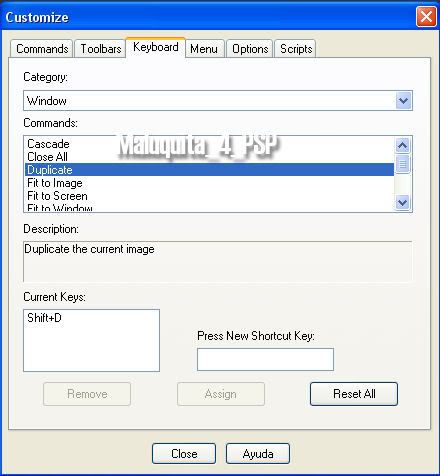
View / Customize / Menu,
Ative
"Menu Icons" para que apareçam os gráficos das ferramentas.
Menu animations oferece uma variação em seu menu,
deixando-o
animadinho. Aconselho não fazer, isso pesará mais...
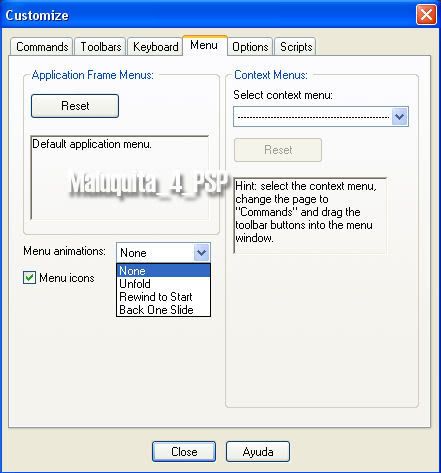
View / Customize /
Options
Você poderá
mudar a apresentação das listas de ferramentas e também animar-las.
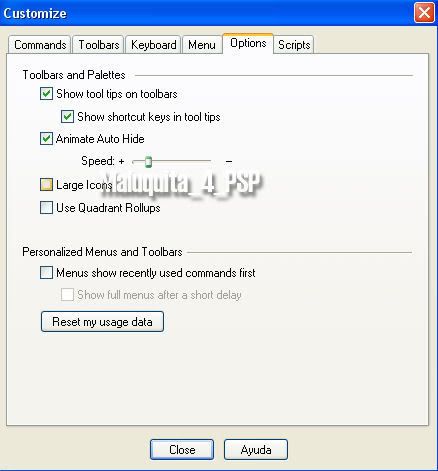
Voltando ao estilo
padrão!
Para voltar ao estilo padrão do PSP, se acaso enjoar do novo
"Pretão" rss
Vá em: View / Use graphite workspace Theme.
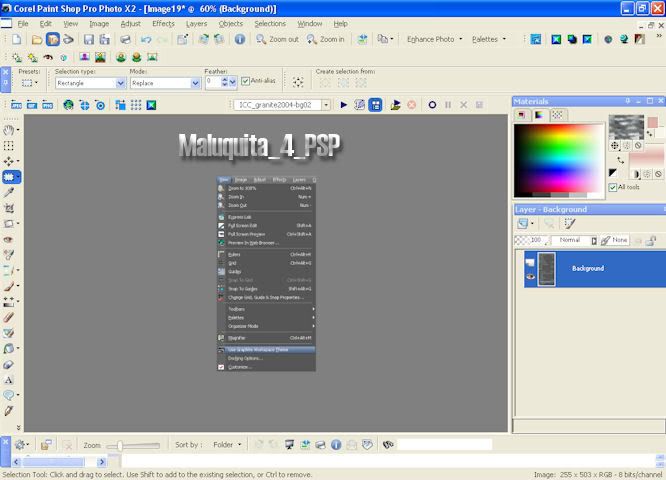
File / Preferences / Reset
Preferences...
Uma dica muito útil, é para quando
nosso PSP travar, não precisarmos desinstalar, tem gente que se apavora e logo o
faz...
Vá em : File / Preferences / Reset Preferences..
.
Marque todas as opções, reinicie o PSP, depois disso abra ele novamente
e volte acomodar suas ferramentas e preferências;)
File / Preferences / Autosave
settings
Marque a opção dada.
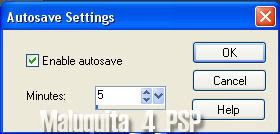
Nunca esqueça... após instalar o
PSP, de marcar esta opção, ela é muito útil, pois sempre pode suceder de
estarmos em meio de um trabalho e ele travar, ou cortar a luz , e etc...
dessa maneira na próxima vez que abrir seu PSP, seu trabalho aparecerá desde
onde parou!
Espero ter ajudado!
Qualquer dúvida me escreva  ! !
Bjs
Malu
Este Tutorial foi criado  e editado
por e editado
por
¯-»MÅLüqÜiTÅ»-¯ 18/09/2007.
reservando-se os "Direitos" pelo mesmo.
"Preview by Lau_mídia"
"Não são de minha autoria os
mesmos"
|
Nenhum comentário:
Postar um comentário